Reklama
ac'tivAid poskytuje kolekciu skriptov autohotkey, ktoré vylepšujú systém Windows užitočnými funkciami, z ktorých niektoré poznáte z iných operačných systémov. Samotný nástroj funguje ako platforma s grafickým používateľským rozhraním (GUI), do ktorej môžete pridať vlastný výber skriptov.
V súčasnosti obsahuje program ac’tivAid viac ako 60 rozšírení, napríklad skratku automatického vypínania, ovládanie hlasitosti podobnej Macu a minimalizáciu skriptu z okna na panel.
Tento program je zlatou baňou, a hoci je úplne zadarmo, existuje len malá remíza.
ac'tivAid bol vyvinutý nemeckým časopisom c't, teda podivná interpunkcia. Aj keď je k dispozícii kompletné anglické GUI, vrátane podrobnej časti Pomoc, všetka ďalšia dokumentácia (FAQ, domovská stránka, fórum) je iba nemčina. Ak však máte dosť odvahy, aby som vás mohol viesť veľmi jednoduchým procesom inštalácie, sľubujem, že po aktivácii anglického GUI to zvládnete sami.
Takže si stále so mnou, hm? OK, program je k dispozícii pre Windows 2000 až Windows 7. Nainštaloval som a používal som ho bez problémov v systéme Windows 7 v angličtine a prevediem vás týmto procesom inštalácie.
Stiahnuť ▼ ac'tivAid_v131.exe, ktorá obsahuje AutoHotkey, z Heise webová stránka. Ak už máte spustený súbor .zip, môžete si ho stiahnuť AutoHotkey alebo radšej inštaláciu manuálne.
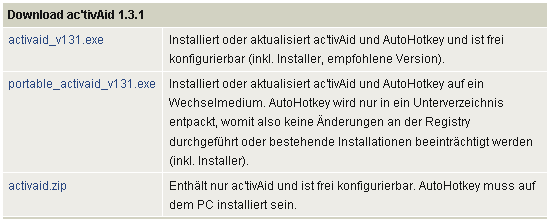
Spustite súbor .exe a kliknite na tlačidlo> Annehmen súhlasiť s licenčnou zmluvou. V krátkosti, v licencii sa uvádza, že môžete upravovať a ďalej distribuovať ac'tivAid, ale nemôžete odstrániť oznámenie o autorských právach vydavateľstva Heise. Taktiež nemôžete komerčne využívať službu Ac'tivAid. Verte môjmu slovu, v tomto prípade nedôverujte službe Prekladač Google.
V ďalšom okne kliknite na položku> Durchsuchen ... ak chcete zmeniť adresár, v ktorom bude nainštalovaný program ac'tivAid. Kliknite na tlačidlo> installieren inštalovať.
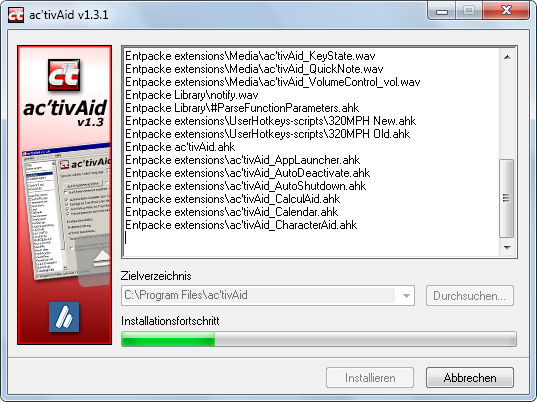
Po inštalácii sa objaví niekoľko vyskakovacích okien týkajúcich sa kombinácií klávesových skratiek a požiada vás o ukončenie režimu administrátora. V mojom prípade boli vyskakovacie okná v angličtine a program sa spustil s anglickým GUI.
Ak zlyhá automatická detekcia jazyka, môžete jednoducho zmeniť GUI. Kliknite na> activAid na bočnom paneli a na> Sprache wühlen / zvoľte jazyk: rozbaľovacia ponuka v pravom hornom rohu vyberte> Angličtina. Potom kliknite na ikonu> Ãœbernehmen (použiť) v spodnej časti.
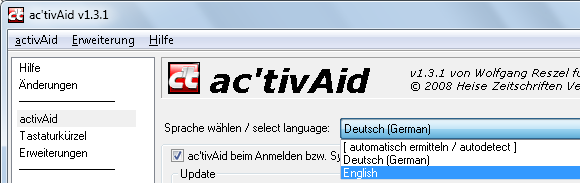
Teraz to nebolo ťažké, však? Ako bolo sľúbené, odteraz je to také jednoduché ako koláč!
Kliknite na> rozšírenie na bočnom paneli zobrazíte zoznam dostupných skriptov. Keď kliknete na rozšírenie, v dolnej časti sa zobrazí krátky popis jeho činnosti. Podrobnejší popis získate kliknutím na otáznik vedľa neho. Venujte pozornosť krátkemu popisu, pretože môže obsahovať zoznam podmienok pre fungovanie skriptu.

Ak chcete ušetriť systémové prostriedky, ac'tivAid načíta iba nainštalované rozšírenia. Vyberte rozšírenia, ktoré sa vám páčia, kliknutím na malú šípku medzi zoznamami ich premiestnite do zoznamu nainštalovaných rozšírení a kliknite na tlačidlo> platiť na aktiváciu nových skriptov. Rozšírenia sa potom objavia na bočnom paneli.
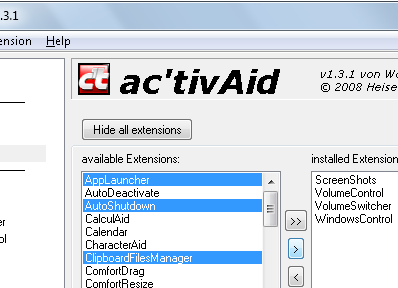
Kliknutím na rozšírenie na bočnom paneli zobrazíte alebo upravíte jeho vlastnosti. Môžete napríklad zmeniť klávesové skratky. Mimochodom, môžete načítať zoznam všetkých dostupných klávesových skratiek cez> Pomoc > Zobraziť prehľad všetkých klávesových skratiek.
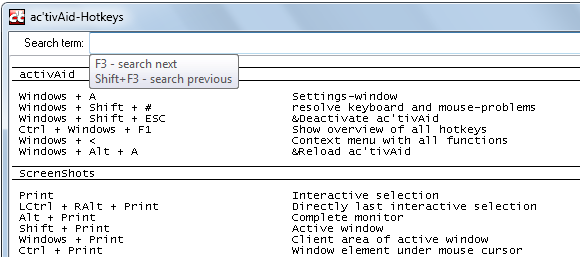
Co si myslis? Koľko z pridaných rozšírení považujete za užitočné a ktoré z nich sú vaše obľúbené?
Tento program ma upozornil Daniel H. z Berlína. Vďaka kamoš!
Obrázok Kredit: Heise Zeitschriften Verlag, Hannover, Nemecko
Tina píše o spotrebnej technológii už viac ako desať rokov. Je držiteľom doktorátu prírodných vied, diplomu z Nemecka a titulu MSc zo Švédska. Jej analytické zázemie jej pomohlo vyniknúť ako technologická novinárka v spoločnosti MakeUseOf, kde v súčasnosti riadi výskum a operácie s kľúčovými slovami.


